- Крок 1: Як діагностувати зовнішній жорсткий диск
- Крок 2: Встановіть відповідне програмне забезпечення
Наша взаимовыгодная связь https://banwar.org/
Зовнішній жорсткий диск - корисний інструмент для повсякденної роботи. Це дозволяє користувачеві переносити велику кількість файлів, створювати резервні копії та зберігати їх переносяться. На жаль, іноді операційні системи Windows, такі як XP, Vista, а також 7 і 8 не зможуть розпізнати зовнішній жорсткий диск. Це звичайна проблема, яку можна легко усунути з деяким часом і терпінням, і це одна з основних проблем, з якою стикаються користувачі при спробі використовувати зовнішній жорсткий диск.
Нижче перераховані різні методи, які можна використовувати для фіксації жорсткого диска і діагностувати, чи є це проблемою програмного забезпечення, пов'язаної із зовнішнім жорстким диском, або апаратної проблемою, наприклад кабелем, що з'єднує жорсткий диск з комп'ютером.
Крок 1: Як діагностувати зовнішній жорсткий диск
Перший крок до діагностики зовнішнього жорсткого диска - аналіз, якщо у вас є всі інструменти, необхідні для використання цього жорсткого диска. Спочатку прочитайте керівництво виробника. Чи потрібна зовнішнього жорсткого диска додаткове харчування за кабель USB, наприклад, чи потрібно підключати його до розетки? Деяким жорстких дисків потрібно більше енергії, ніж на самому комп'ютері.
Якщо немає, збережіть файли і перезавантажте комп'ютер і знову спробуйте підключити зовнішній жорсткий диск. Обов'язково використовуйте альтернативні порти USB, якщо це можливо. Якщо жорсткий диск не працює, важливо спробувати його на іншому комп'ютері.
Якщо жорсткий диск не працює на будь-якому комп'ютері і не виявлений, то сама частина жорсткого диска, ймовірно, буде несправна. Можливо, буде потрібно аналогічний кабель для вашого жорсткого диска або замініть сам жорсткий диск. Якщо жорсткий диск працює на інших комп'ютерах, поверніться на проблемний комп'ютер і виконайте наступні кроки.
Крок 2: Встановіть відповідне програмне забезпечення
Далеко не всі зовнішні жорсткі диски фактично вимагають, щоб програмне забезпечення було встановлено на комп'ютер безпосередньо, так як більшість зовнішніх жорстких драйверів USB - це те, що відомо як plug and play, так як в Windows їх автоматично виявить і встановіть необхідне програмне забезпечення. При необхідності, однак, встановіть програмне забезпечення у виробника.
- Вставте компакт-диск в дисковод.
- Повинно з'явитися запрошення, в якому користувач повинен проінструктувати користувача про те, як встановити програмне забезпечення на диск. Якщо це не так, перейдіть до «Мій комп'ютер», двічі клацнувши значок «Робочий стіл» або натиснувши «Пуск» і перейдіть до ярлика в самому меню «Пуск», як зазначено вище. Якщо в Windows 8 натисніть клавішу Windows або клацніть ліву нижню частину екрану. Введіть слово комп'ютер і клацніть значок комп'ютера.
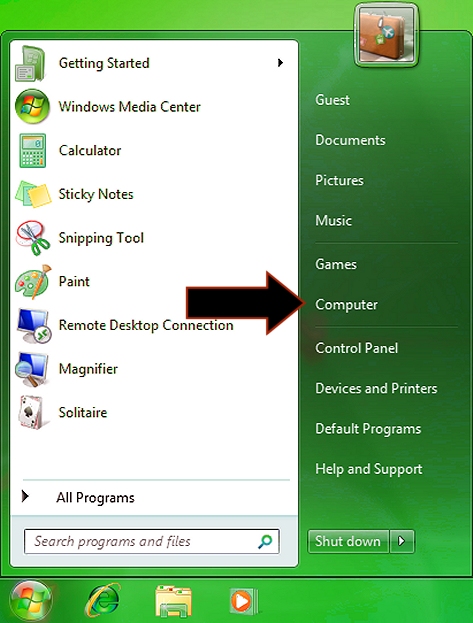
Перейдіть до «Моєму комп'ютера», клацнувши ярлик «Пуск». - Клацніть правою кнопкою миші дисковод.
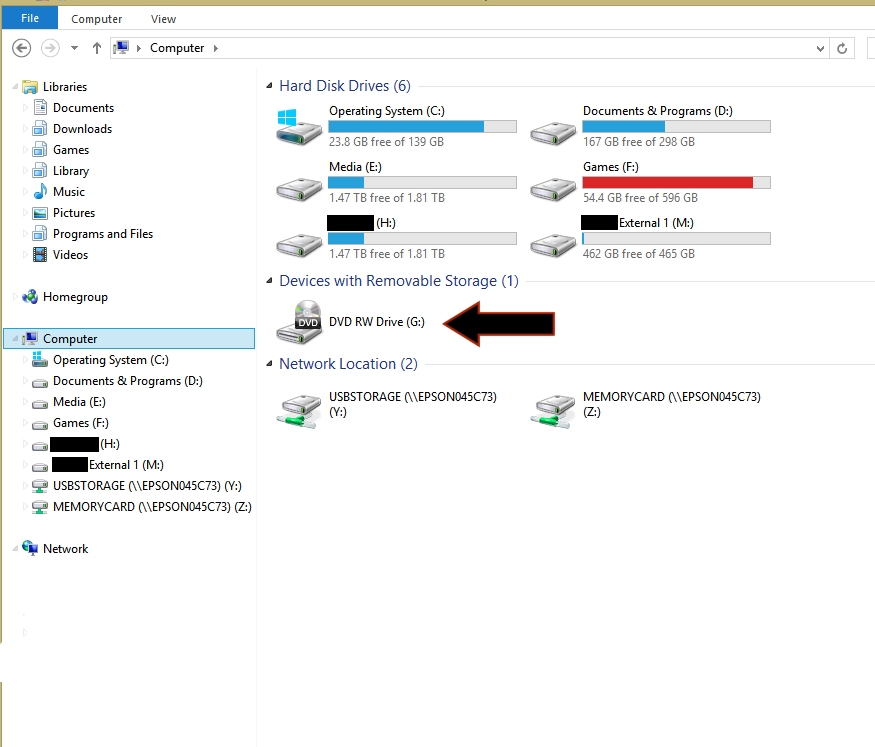
Натисніть диск.Ваш диск буде знаходитися в розділі «Мій комп'ютер» і буде розміщений аналогічно диску на наведеному вище знімку екрану. Клацніть цей значок правою кнопкою миші і виберіть «Автозапуск». Якщо це не працює або не є варіантом, замість цього двічі клацніть. Переміщайтеся всередині папок, поки файл з ім'ям Setup.exe НЕ буде видно (або аналогічним чином) і двічі клацніть по ньому. Встановіть драйвер, як зазвичай.
Якщо ці методи не спрацюють, тоді необхідно буде перейти на веб-сайт виробника і подивитися їх розділ підтримки, щоб дізнатися, чи доступне оновлене програмне забезпечення. В якості альтернативи, використання програмного забезпечення Driver Reviver може допомогти знайти відповідний драйвер для жорсткого диска і, як правило, знову запустити ваш жорсткий диск.








